Come disattivare il rilevamento del movimento sulla Nest Guard

Per impostazione predefinita, Nest Guard (che funge da tastiera principale per il sistema di sicurezza Nest Secure) funge anche da sensore di movimento e suona l'allarme se rileva il movimento. Tuttavia, se preferisci semplicemente agire come tastiera e nient'altro, ecco come disabilitare il rilevamento del movimento.
Per fare ciò, apri l'app Nest e tocca l'icona a forma di ingranaggio delle impostazioni in alto a destra angolo dello schermo.
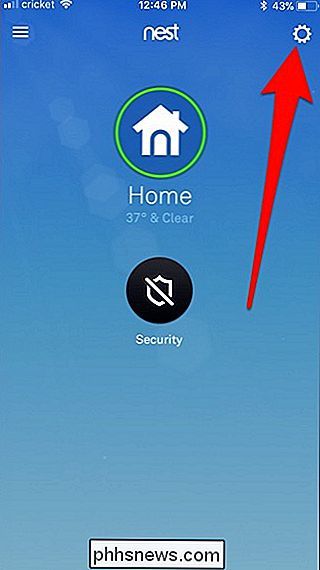
Seleziona "Sicurezza" in basso.
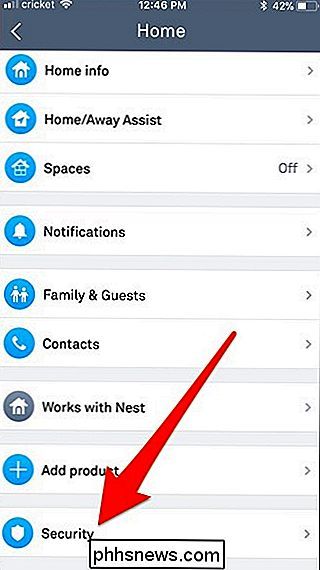
Tocca la tua Guardia Nest nella parte inferiore. Nel mio caso, è denominato "Entryway".
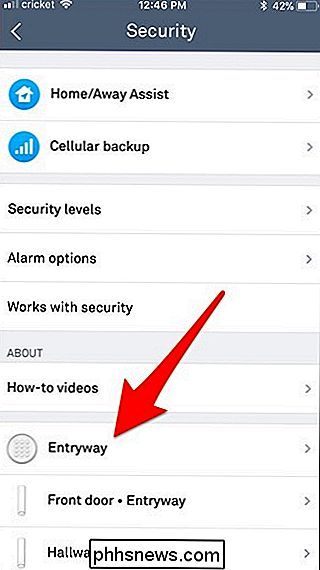
Seleziona "Motion Detection".
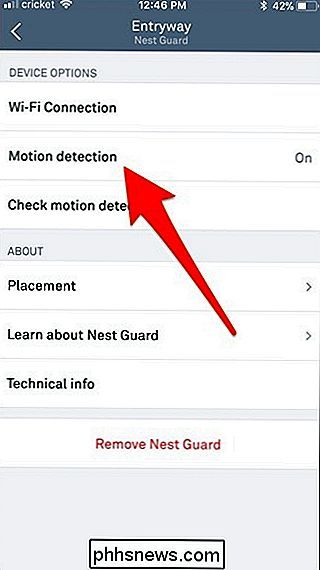
Tocca l'interruttore per disattivarlo.
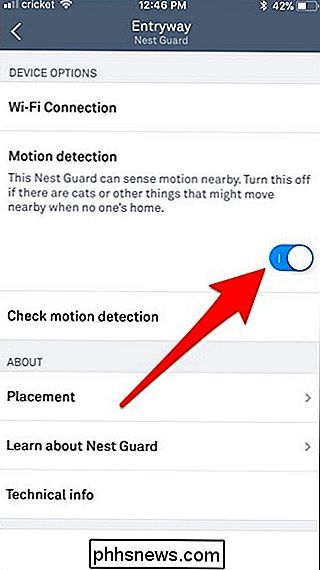
A questo punto, Nest Guard fungerà semplicemente da tastiera e non più raddoppiato come sensore di movimento. Tieni presente che la tastiera si illumina ancora quando rileva il movimento, quindi non è completamente disabilitata, ma non ha più voce in capitolo fino a quando l'allarme è attivo.

Quanto di una foto posso stampare dal mio telefono o fotocamera?
C'è qualcosa di speciale in una foto stampata. Certo, puoi condividere migliaia di foto su Facebook, ma nessuna di queste sarà mai speciale come quella che appendi sul muro del tuo salotto. Quasi tutti i principali smartphone sono dotati di una fotocamera di alta qualità, ma se vuoi stampare una di quelle foto, quanto puoi farla esplodere?

Perché Microsoft ha rimosso il flipper 3D da Windows (e come ripristinarlo)
Elimina il solitario e il campo minato. Il miglior gioco mai incluso in Windows era un flipper virtuale. Con le luci intermittenti e i suoni arcade, 3D Pinball per Windows è sembrato magico nel 1995 ed è sorprendentemente riproducibile ancora oggi. CORRELATO: Cosa è successo a Solitaire e Campo minato in Windows 8 e 10?


